AAC 256 vs MP3 320 : Décodage des formats audio
Bienvenue sur dans notre sujet du jour "AAC 256 vs MP3 320 : L'ultime confrontation audio", où nous nous plongeons dans le débat passionné qui entoure les formats de compression audio. Dans cette revue approfondie, nous allons disséquer les nuances entre 256 kbps et 320kbps, deux colosses qui se disputent la supériorité dans le domaine de la fidélité audio.
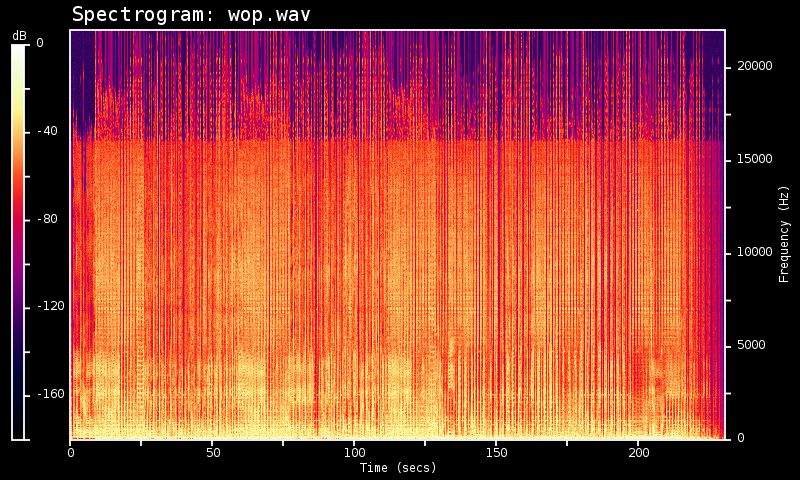
Tout en perçant les mystères de ces deux formats respectifs, nous présenterons aussi HitPaw Video Converter, un outil puissant prêt à révolutionner la conversion audio.
Avec HitPaw Video Converter, les utilisateurs peuvent facilement gérer les complexités de la conversion de format, en s'assurant que chaque note et chaque sonorités conservent leur intégrité.A travers ce voyage auditif, nous allons déchiffrer et comparer les subtilités du 256 aac contre 320 mp3, pour découvrir lequel des deux règne en maître dans le domaine de la qualité audio.
Partie 1. Comprendre les débits binaires : 256 AAC contre 320 MP3
Dans cette partie, nous nous penchons sur le concept fondamental des débits binaires et sur leur influence profonde sur la qualité audio. Le débit fait référence aux données utilisées pour représenter le son par unité de temps, souvent mesurées en kilobits par seconde (kbps). Des débits binaires plus élevés se traduisent généralement par une meilleure qualité audio en raison de l'augmentation des données utilisées pour capturer les nuances audio.
L'AAC (Advanced Audio Coding) à 256 kbps et le MP3 (MPEG Audio Layer III) à 320 kbps sont deux formats de codage populaires permettant d'équilibrer la taille des fichiers et la fidélité audio.
Le format AAC à 256 kbps fait un compromis entre taille du fichier et qualité, offrant une excellente reproduction audio convenant à la plupart des auditeurs. Le format MP3 à 320 kbps offre quant à lui une fidélité audio supérieure, capturant plus de détails et de nuances, mais au prix d'une taille de fichier légèrement plus importante.
Chaque débit binaire a ses avantages et ses inconvénients. Le format AAC 256 kbps permet d'équilibrer la qualité et la taille des fichiers, ce qui le rend adapté à la diffusion en streming et aux appareils portables. Le format MP3 (320 kbps) offre une fidélité audio inégalée, mais la taille des fichiers est plus importante, ce qui peut avoir un impact sur le stockage et la bande passante. Comprendre ces différences permet toujours de choisir le débit binaire qui correspond le mieux à vos besoins et à vos préférences.
Partie 2. Comparaison de la qualité audio : 320 MP3 vs 256 AAC
En approfondissant la comparaison entre 320 MP3 et 256 AAC, il est essentiel de comprendre les différences de qualité audio entre ces deux formats.
Le format MP3 320 kbps offre une fidélité audio exceptionnelle, capturant une large gamme de fréquences et de nuances avec une clarté toujours remarquable. Le débit binaire plus élevé de ce format permet une représentation audio plus précise, ce qui se traduit par des paysages sonores riches et détaillés qui trouvent naturellement un écho auprès des auditeurs.<:p>
D'autre part, le format AAC 256 kbps offre un équilibre entre efficacité de la compression et qualité audio. Bien que son débit soit légèrement inférieur à celui du MP3, l'AAC utilise des techniques de codage avancées pour optimiser la reproduction audio, offrant une clarté et une profondeur impressionnantes pour tous les genres audio.
Plusieurs facteurs influencent la qualité audio de chaque format, notamment les algorithmes de compression, la réponse en fréquence et la modélisation psychoacoustique. Le MP3 s'appuie sur le codage perceptuel pour supprimer les données audio redondantes, tandis que l'AAC utilise des techniques de codage plus avancées, telles que la réplication des bandes spectrales et la stéréo paramétrique, pour obtenir une compression de haute qualité.
En fin de compte, le choix entre 320 MP3 et 256 AAC dépend des préférences individuelles et des cas d'utilisation spécifiques. Alors que le MP3 excelle dans la préservation des détails et des nuances complexes, l'AAC offre un mélange convaincant d'efficacité et de qualité. La compréhension de ces différences permet de prendre des décisions éclairées en fonction de vos besoins et de vos préférences en matière d'audio.
Partie 3. Comment convertir en AAC 256 et MP3 320 ?
Lors de votre choix entre aac 256 et mp3 320, HitPaw Convertisseur audio apparaît comme le programme de conversion de format le plus efficace. Cet outil polyvalent offre une solution transparente pour convertir les fichiers audio avec précision et qualité.
HitPaw Video Converter proose une interface conviviale et de puissantes fonctions, ce qui en fait le choix préféré des passionnés et des professionnels de l'audio. Avec HitPaw Video Converter, les utilisateurs peuvent convertir sans effort en320 mp3 ou 256 aac, assurant ainsi une flexibilité maximale dans la gestion de leur bibliothèque audio.
Que vous souhaitiez préserver la fidélité audio ou optimiser la taille des fichiers, HitPaw Video Converter fournit les outils nécessaires pour atteindre le résultat souhaité. Découvrez dès aujourd'hui la commodité et l'efficacité de HitPaw Video Converter et libérez facilement tout le potentiel de vos fichiers audio.
Caractéristiques
HitPaw Video Converter n'est pas un simple outil de conversion : c'est aussi un logiciel de traitement vidéo complet avec une multitude de fonctions puissantes, ce qui en fait une solution tout en un pour tous vos projets multimédias.
- Conversion de format : Convertissez en toute transparence les formats photo et vidéo pour garantir leur compatibilité avec différents appareils et plateformes, permettant ainsi de profiter de vos médias sans contraintes.
- Téléchargement de vidéos : Accédez à une vaste bibliothèque de contenus en ligne en téléchargeant des vidéos à partir de plus de 10 000 sites, ce qui permet aux utilisateurs de profiter de leurs vidéos préférées hors ligne en toute simplicité.
- Téléchargement de musique : Extraction des pistes audio à partir des plus grandes plateformes, ce qui permet de se constituer une bibliothèque musicale sans trop d'effort et de profiter de vos morceaux préférés à tout moment, où que vous soyez.
- Montage vidéo : Améliorez vos vidéos à l'aide d'outils d'édition de qualité professionnelle, notamment de découpage, recadrage, ajout de sous-titres, application d'effets et bien plus encore, afin de créer des visuels époustouflants et captivant au premier regard.
- Outils diversifiés : HitPaw Video Converter offre une pléthore d'outils supplémentaires tels que la compression d'image, l'enregistrement d'écran, la conversion 2D à 3D, et plus encore, offrant aux utilisateurs tout ce dont ils ont besoin pour améliorer leur expérience multimédia dans un ensemble très pratique et polyvalent.
Étapes
1.Sélectionnez Ajouter de l'audio dans le menu situé dans le coin supérieur gauche de l'interface principale lorsque le programme s'ouvre. Vous pouvez également convertir le fichier audio en le faisant glisser et en le déposant sur la la zone prévue à cet effet. Pour extraire l'audio d'une vidéo, choisissez Ajouter une vidéo ou faites glisser le fichier dans le programme.

2.Vous pouvez choisir le format de sortie pour un fichier spécifique en cliquant sur le triangle inversé dans le coin inférieur droit de chaque fichier. Cliquez sur Convert All (Convertir tout) dans le coin inférieur gauche pour choisir un format de sortie standard pour chaque fichier importé.
Sélectionnez le format de sortie dans l'onglet Audio. Choisissez ensuite la qualité de sortie.

Vous pouvez modifier l'encodeur, le taux d'échantillonnage, le débit binaire et d'autres paramètres de format en cliquant sur l'icône d'édition après avoir choisi un format de sortie.

Après avoir choisi le format de sortie, vous pouvez vérifier ses détails et la taille du fichier sur l'interface principale.

3.Quand vous êtes satisfait de vos paramètres, cliquez sur Convertir ou Convertir tous les fichiers avec une qualité sans perte.

4.Vous pouvez voir les fichiers convertis dans l'option Converted en haut. Cliquez sur Open Folder (Ouvrir le dossier) pour voir les fichiers terminés. Vous pouvez sélectionner Ajouter des ajustements si nécessaire pour effectuer des améliorations.

Partie 4. FAQs sur le comparatif AAC 256 VS MP3 320
Q1. L'AAC 256 bits est-il de qualité suffisante ?
R1. Oui, le format AAC 256 bits est généralement considéré comme suffisant pour une production audio de haute qualité, équilibrant efficacité de compression et fidélité audio.
Q2. L'AAC 256kbps est-il sans perte de qualité ?
R2. Non, le format AAC 256 kbps n'est pas considéré comme sans perte de qualité. Bien qu'il maintienne une qualité élevée, il implique toujours une compression et une certaine perte de données audio par rapport à la source.
Q3. Le MP3 320 est-il meilleur que le WAV ?
A3. Le MP3 320 offre des fichiers plus petits avec une qualité proche de celle d'un CD, tandis que le WAV conserve une qualité audio non compressée, ce qui se traduit par des fichiers plus volumineux.
Verdict final
En conclusion, le débat entre 320 mp3 et 256 aac illustre bien l'équilibre délicat entre la qualité audio et la taille du fichier. Avec HitPaw Convertisseur MP3, les utilisateurs ont accès à un outil polyvalent qui dépasse les limitations de format, offrant une conversion transparente ainsi que de puissantes capacités d'édition.
Qu'il s'agisse de préserver la fidélité audio ou d'optimiser l'efficacité, HitPaw Video Converter est la solution ultime pour tous les besoins multimédias. Découvrez la différence dès aujourd'hui et libérez tout le potentiel de vos fichiers audio. Essayez HitPaw Video Converter dès maintenant et élevez votre expérience audio vers de nouveaux sommets.












 HitPaw VikPea
HitPaw VikPea HitPaw VoicePea
HitPaw VoicePea HitPaw Suppression Filigrane
HitPaw Suppression Filigrane
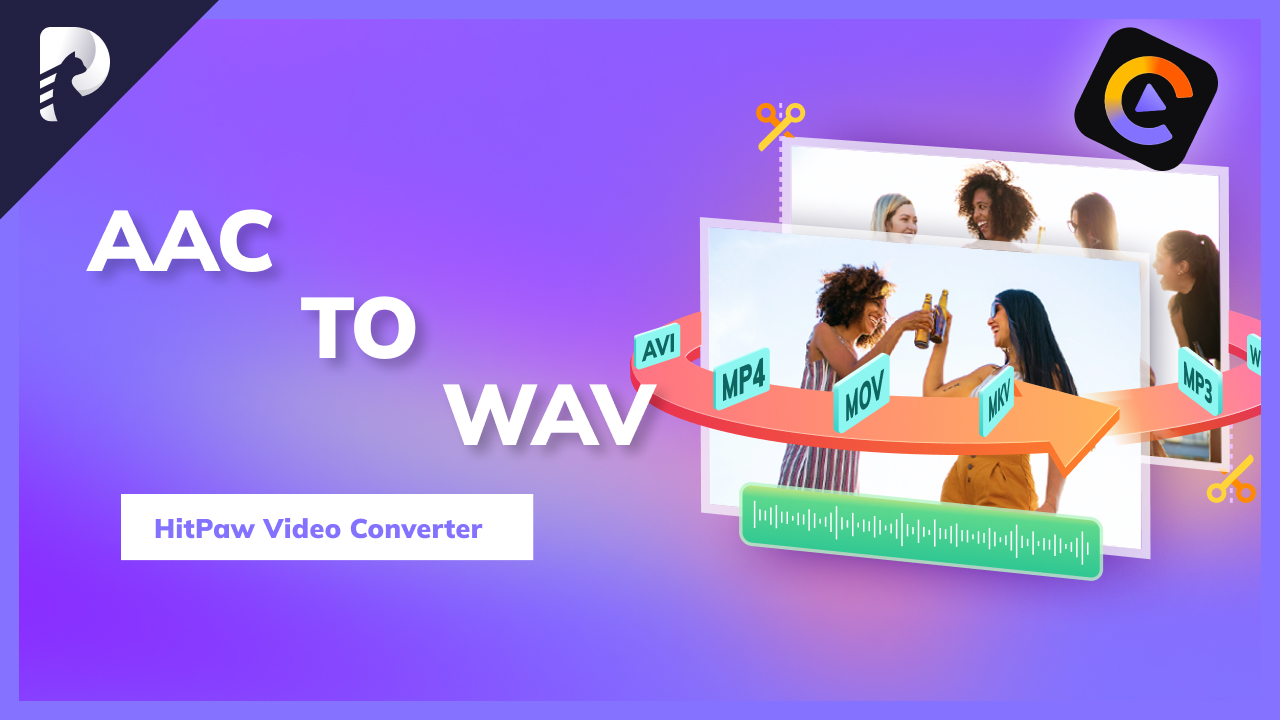


Partager cet article :
Donnez une note du produit :
Clément Poulain
Auteur en chef
Je travaille en freelance depuis plus de 7 ans. Cela m'impressionne toujours quand je trouve de nouvelles choses et les dernières connaissances. Je pense que la vie est illimitée mais je ne connais pas de limites.
Voir tous les articlesLaissez un avis
Donnez votre avis pour les articles HitPaw